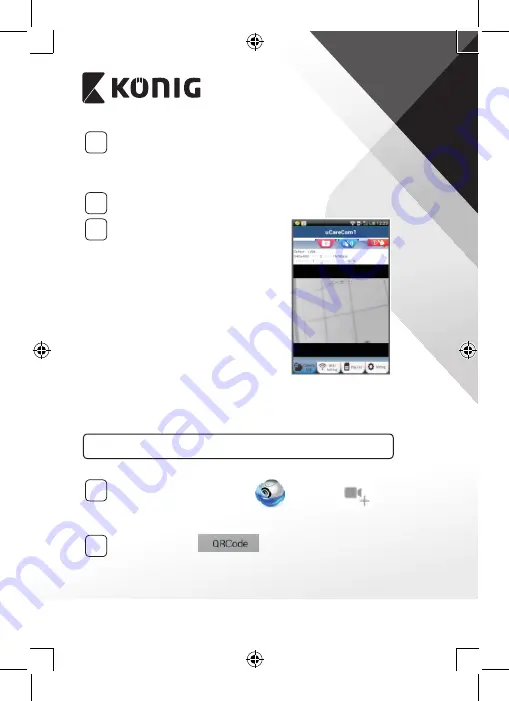
ITALIANO
53
1
Accensione
Inserite il connettore dell’alimentatore CC nella porta d’ingresso
dell’alimentazione della telecamera IP e poi collegate l’alimentatore
a una presa di corrente. Il LED di stato sulla telecamera IP diventerà
verde per circa 15 secondi.
2
Caricamento del programma
Il LED di stato diventerà rosso e lampeggerà per circa 15 secondi.
3
Ricerca del router Wi‑Fi
Il LED di stato diventerà verde e
lampeggerà finché non viene trovato
il router Wi-Fi (la procedura potrebbe
richiedere fino a 5 minuti).
Una volta trovato il router, il LED di stato
diventerà arancione.
Se la telecamera IP non riesce a collegarsi
con il router Wi-Fi, controllate lo stato
del router o provate con una nuova
installazione.
All’interno dell’app, selezionate il nome
della telecamera che compare nell’elenco
telecamere e si aprirà la finestra di
osservazione (vedi “Figura 15”).
Figura 15
Aggiungete la telecamera IP già installata all'applicazione
ANDROID (per Apple vedi: Passo 5)
1
Aprite l'applicazione “uCare Cam”
e selezionate:
nella schermata con l'elenco delle telecamere (vedi “Figura 16”) per
aggiungere una telecamera IP.
2
Toccate il pulsante:
Il vostro dispositivo entrerà in modalità codice QR.
Nota: dovete avere uno scanner per codici QR installato sul vostro
dispositivo.
Summary of Contents for SAS-IPCAM115
Page 137: ...137 2 uCare Cam 0000 admin 0000 1 IP IP 1 DC DC IP LED IP 15 2 LED 15...
Page 142: ...142 11 13 12 14 IP Wi Fi 1 DC DC IP LED IP 15 2 LED 15...
Page 171: ...171 2 uCare Cam 0000 admin 0000 1 IP IP 1 IP IP 15 2 15 3 IP WPS 10 IP...
Page 172: ...172 ANDROID Apple 8 IP Wi Fi 4 uCare Cam 1 5 6 2 3 10 0000 7 5 uCare Cam 4 6 5 2 3 4...
Page 175: ...175 7 IP Wi Fi 1 2 IP Wi Fi IP Wi Fi 1 8 11 9 13 14 11 13 12 14...
Page 178: ...178 IP CD SAS IPCAM115 1 2 3 4 5 6 7 8 WPS 9 12...
Page 249: ...249 2 uCare Cam 0000 admin 0000 1 1 LED 15 2 LED 15...
Page 253: ...253 5 WPS Wi Fi WPS Wi Fi 6 Wi Fi Wi Fi 9 10 8 9 10 7 Wi Fi 1 2 Wi Fi LED LED 1 8 11 9 13 14...
Page 254: ...254 11 13 12 14 Wi Fi 1 LED 15 2 LED 15...
Page 256: ...256 4 17 18 16 17 18 APPLE 5 uCare Cam 6 7 Scan camera QR code QR 8 QR QR 9 UID ID QR DONE CD...
















































